Windows 镂空图标,“百变硬汉”
小生是电子专业的,后来转为自动化专业,计算机是我吃饭的家伙,整天面对着她,一致的图标不乏略显单调,后来我意识到我是工科男,怎么能单调?搞起,献上图标...



先将下面的字去掉
步骤:矩形选框工具--框住区域--右击--填充--使用选择内容识别--确定

接下来截图
步骤:裁剪工具--右击--选择1:1(方形)--选择区域--右击--裁剪
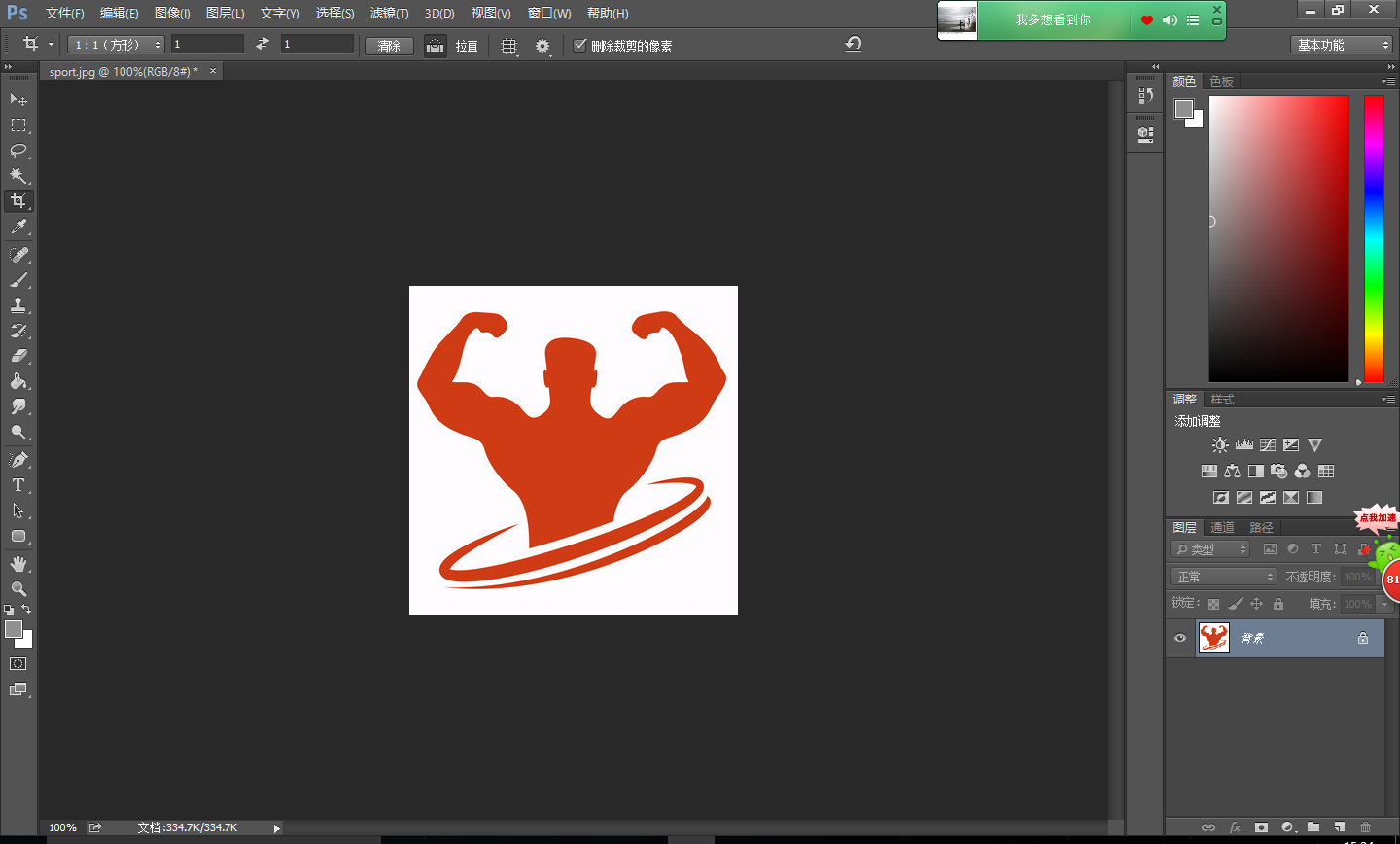
做圆角
步骤:圆角矩形工具--半径选择30或者35--框住图片--右下角路径--从蒙版中载入选区--选择--反选--编辑--清除--选择--取消选择
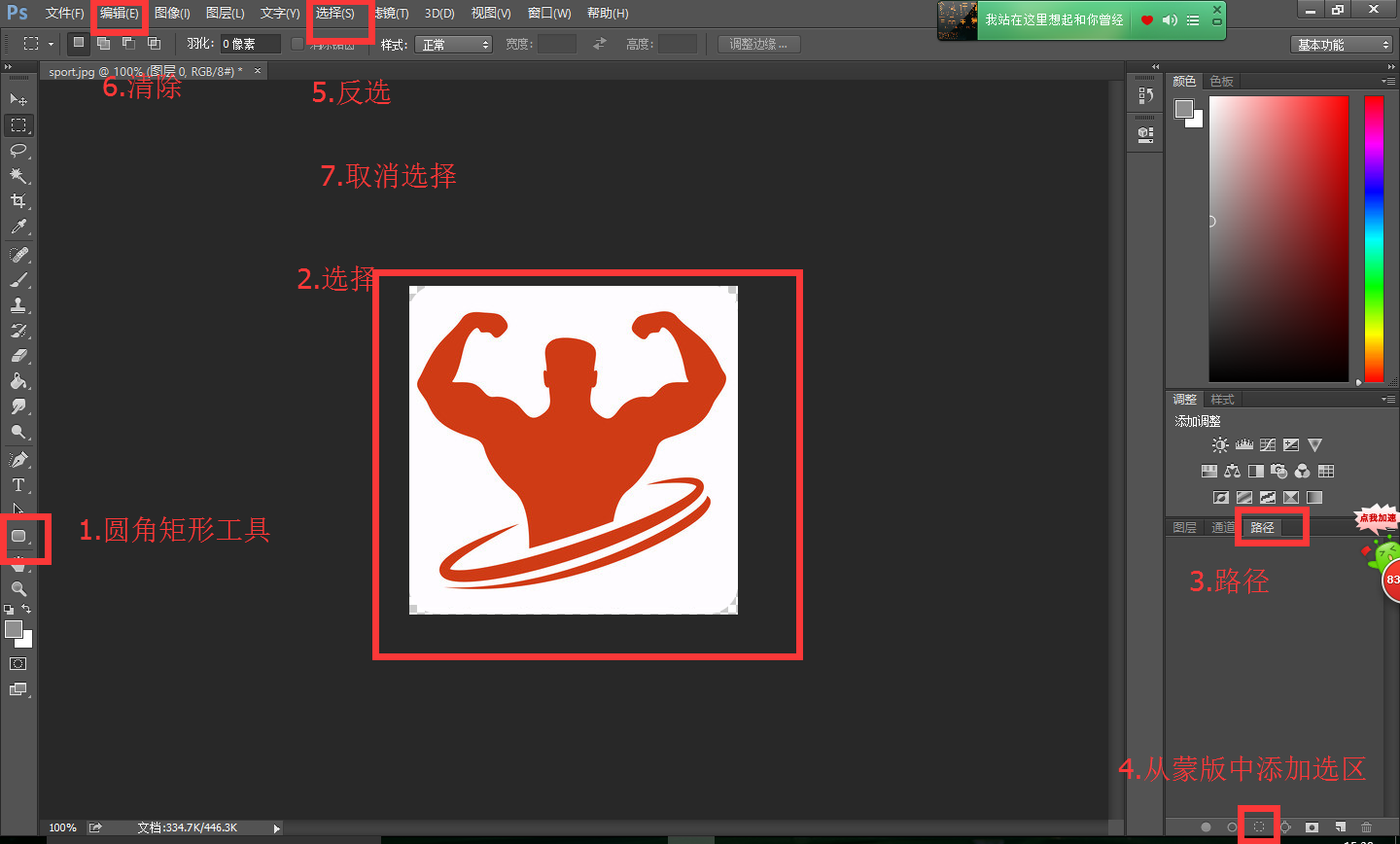
抠图:
步骤:魔棒工具--选择区域--delete

保存为PSD格式文件
PS部分完成
接下来是IconWorkshop
利用IconWorkshop将刚处理好的PSD文件打开
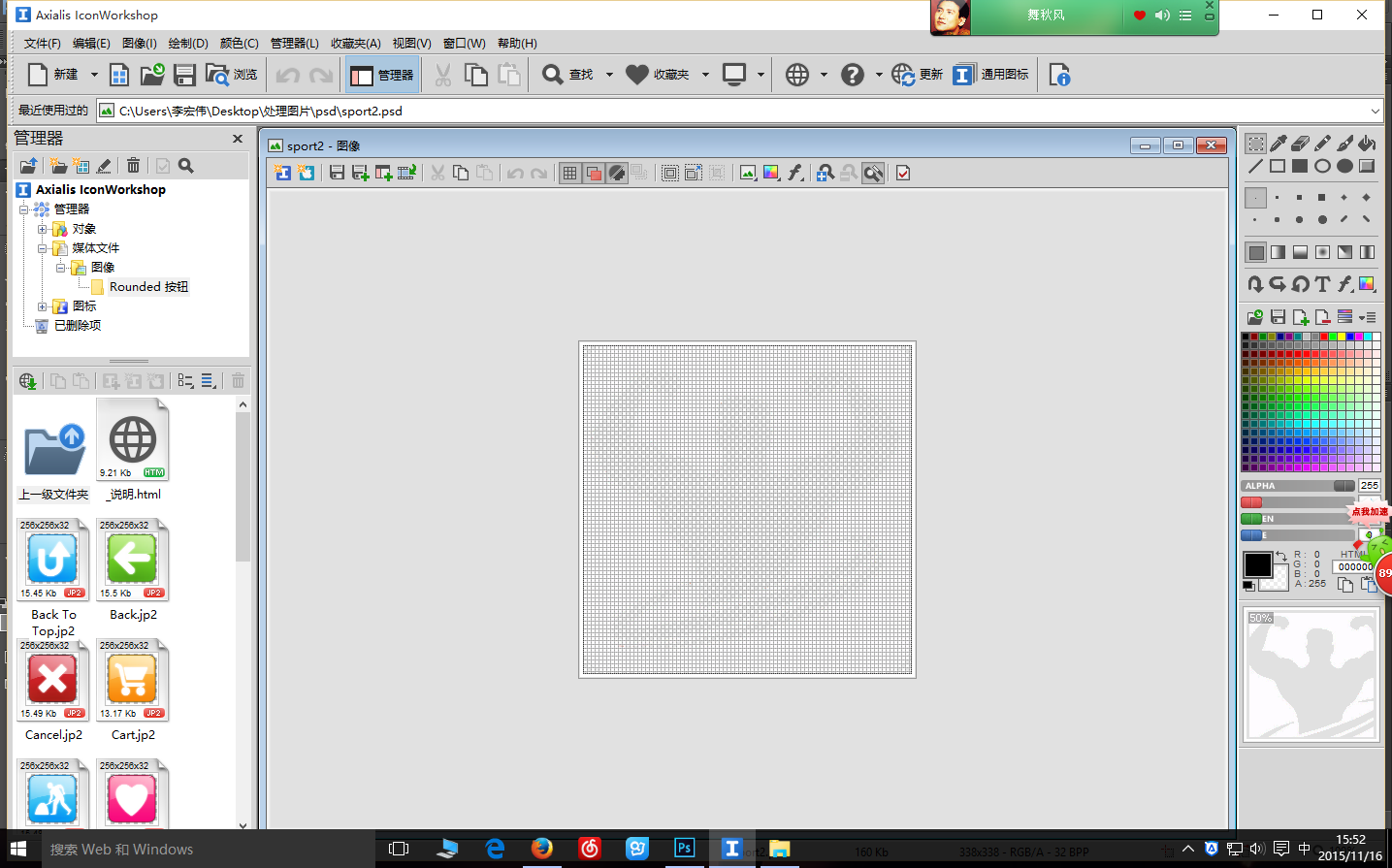
生成ico文件
步骤:编辑--由此图像新建windows图标项目--48X48-RGBA--确认
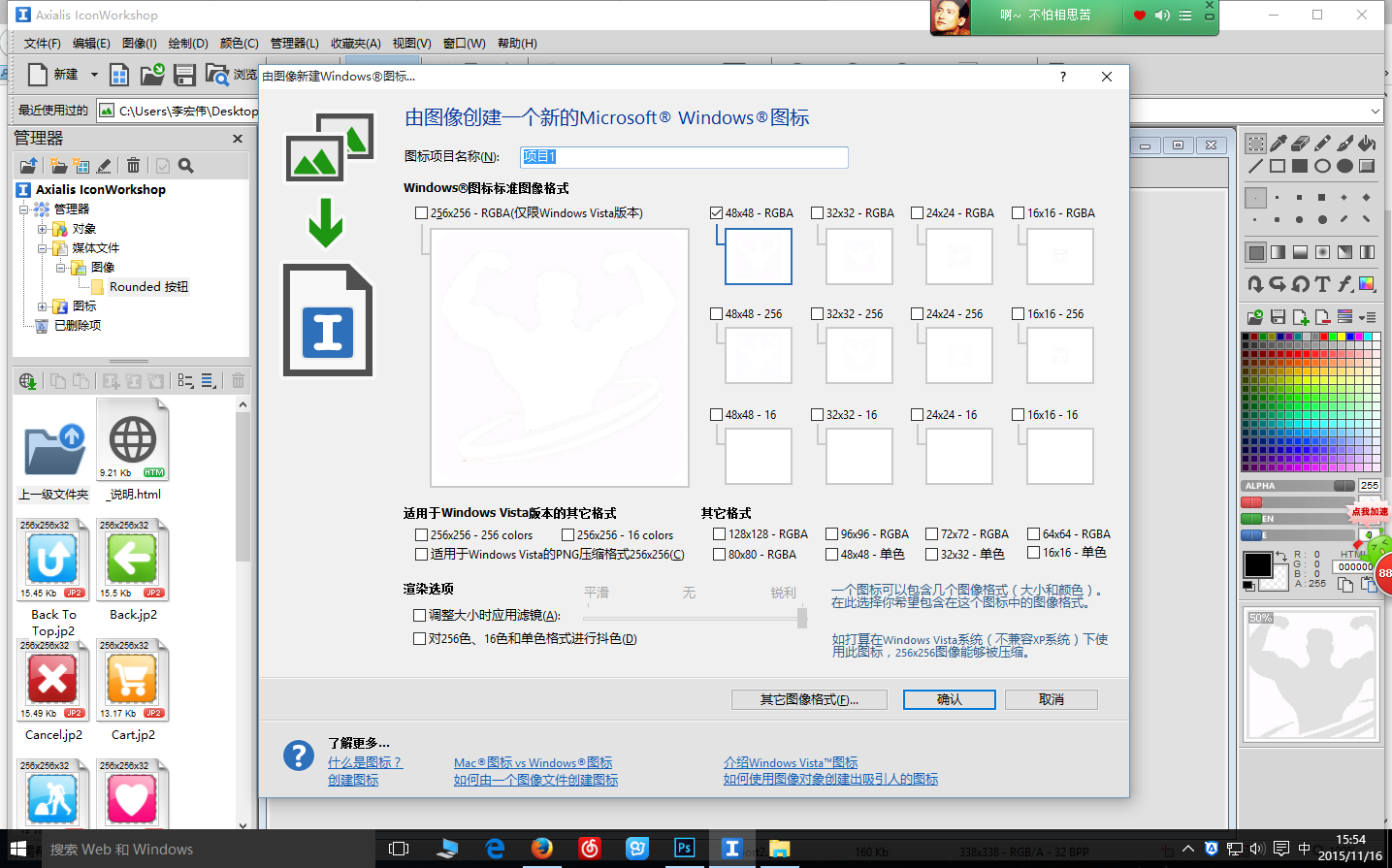
保存即可
替换图标
步骤:文件夹--右击--属性--自定义--更改图标--浏览--选择--确定
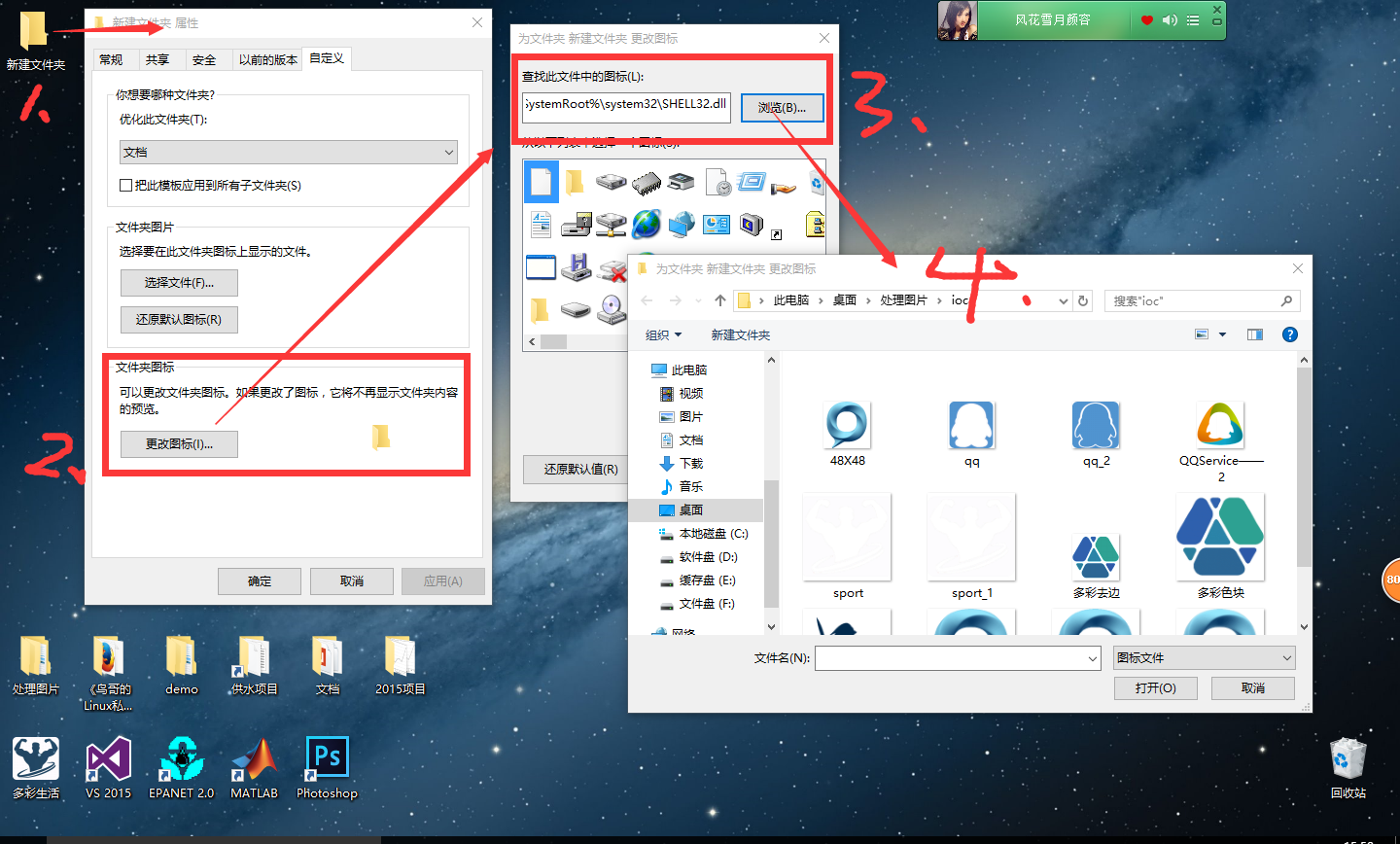
大功告成。。。



这是处理好的图片,镂空图标在不同背景下呈现不同的颜色。
上一张原图:

原图很简单,从网上下载的,下面小生就带大家看一下这个图标是如何处理的以及是如何利用的:
准备工具:
Photoshop
Iconworkshop(一个软件,百度一下都能找得到)
一张图片(最好是图形简单,颜色单一的,开始比较好处理)
准备工作已经做好,准备开始了:
1,修图
修图主要是对图片进行截取,抠图,修边,做圆角
打开图片,以上图为例

上一张原图:

原图很简单,从网上下载的,下面小生就带大家看一下这个图标是如何处理的以及是如何利用的:
准备工具:
Photoshop
Iconworkshop(一个软件,百度一下都能找得到)
一张图片(最好是图形简单,颜色单一的,开始比较好处理)
准备工作已经做好,准备开始了:
1,修图
修图主要是对图片进行截取,抠图,修边,做圆角
打开图片,以上图为例

步骤:矩形选框工具--框住区域--右击--填充--使用选择内容识别--确定

接下来截图
步骤:裁剪工具--右击--选择1:1(方形)--选择区域--右击--裁剪
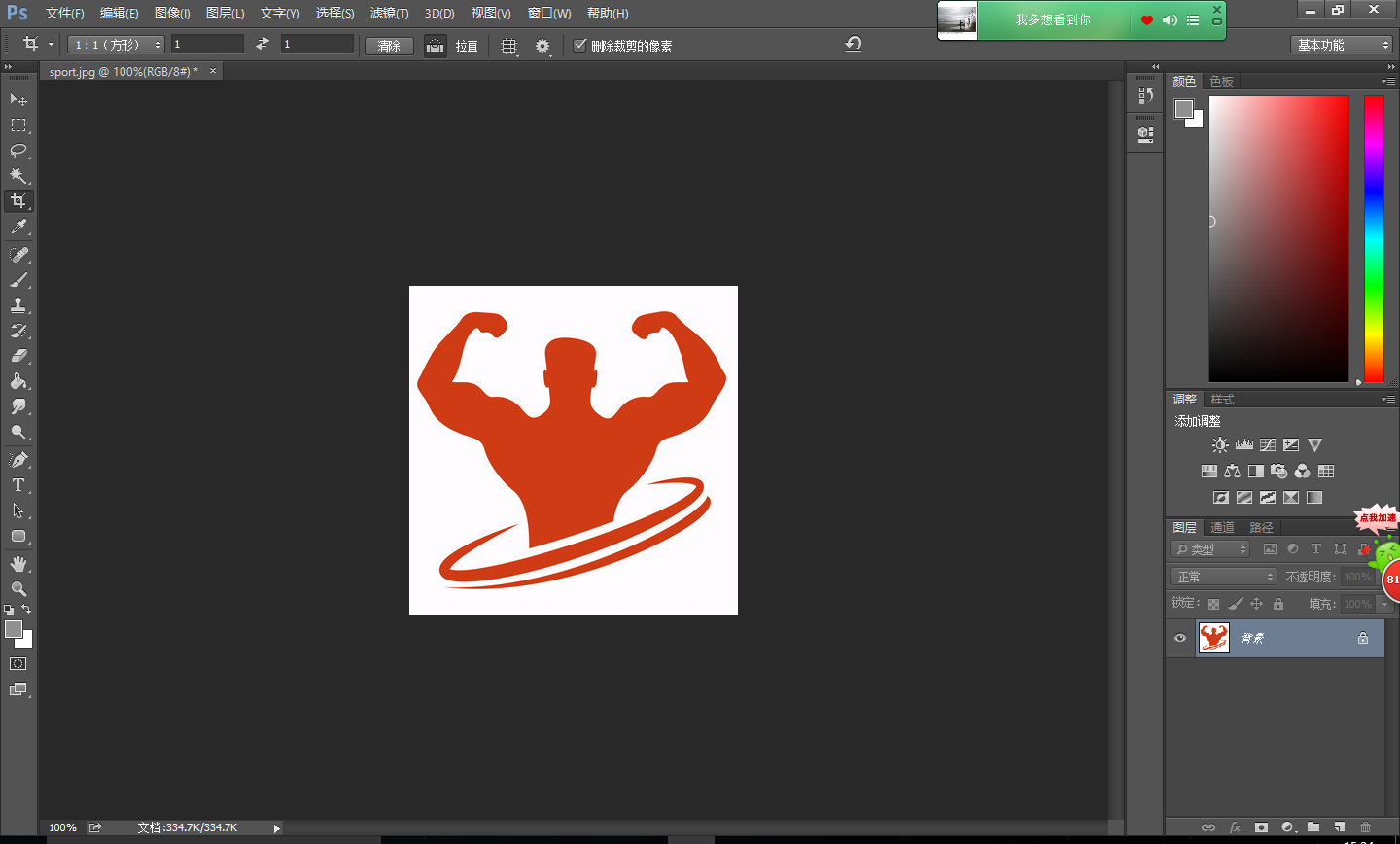
做圆角
步骤:圆角矩形工具--半径选择30或者35--框住图片--右下角路径--从蒙版中载入选区--选择--反选--编辑--清除--选择--取消选择
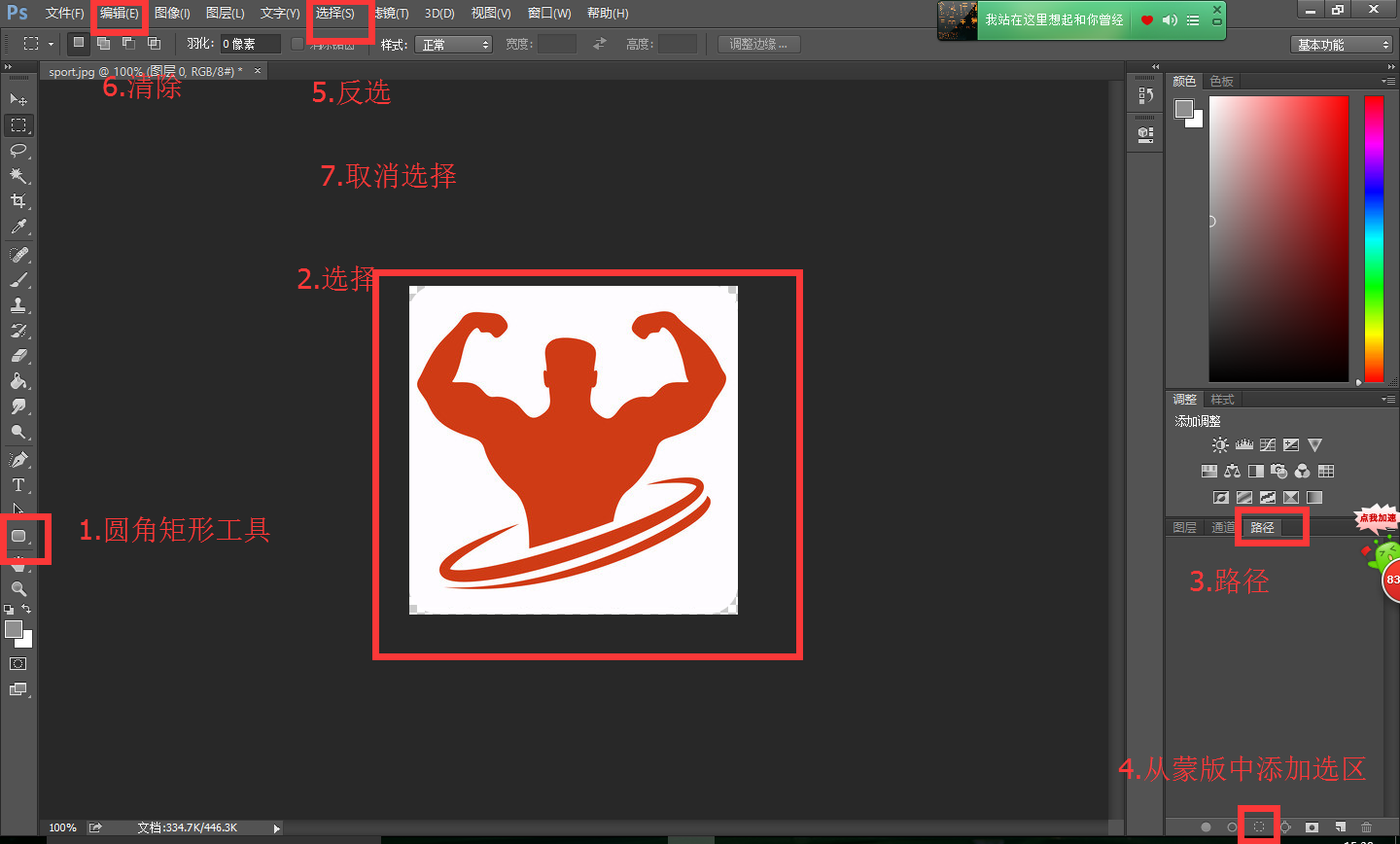
抠图:
步骤:魔棒工具--选择区域--delete

保存为PSD格式文件
PS部分完成
接下来是IconWorkshop
利用IconWorkshop将刚处理好的PSD文件打开
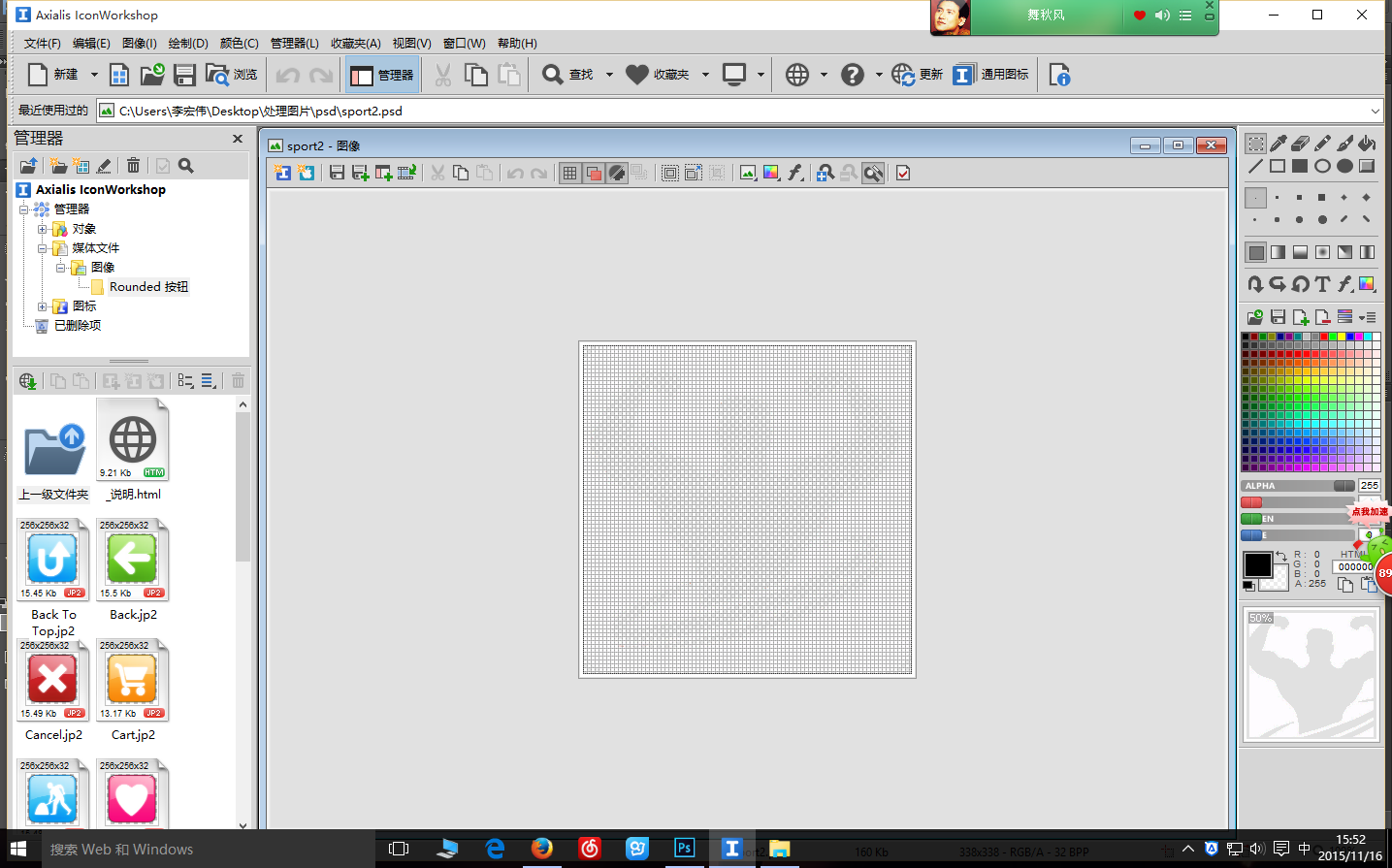
生成ico文件
步骤:编辑--由此图像新建windows图标项目--48X48-RGBA--确认
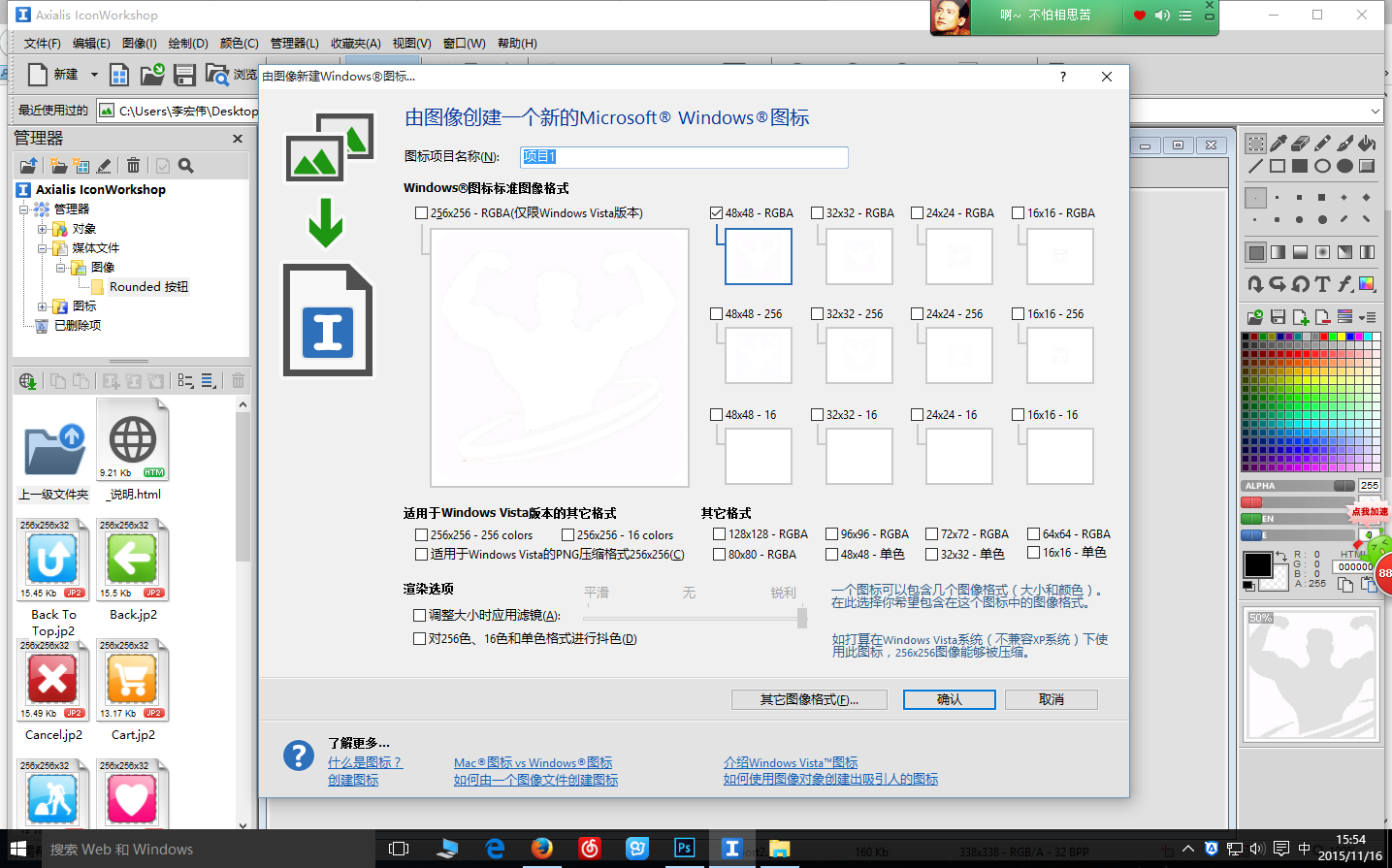
保存即可
替换图标
步骤:文件夹--右击--属性--自定义--更改图标--浏览--选择--确定
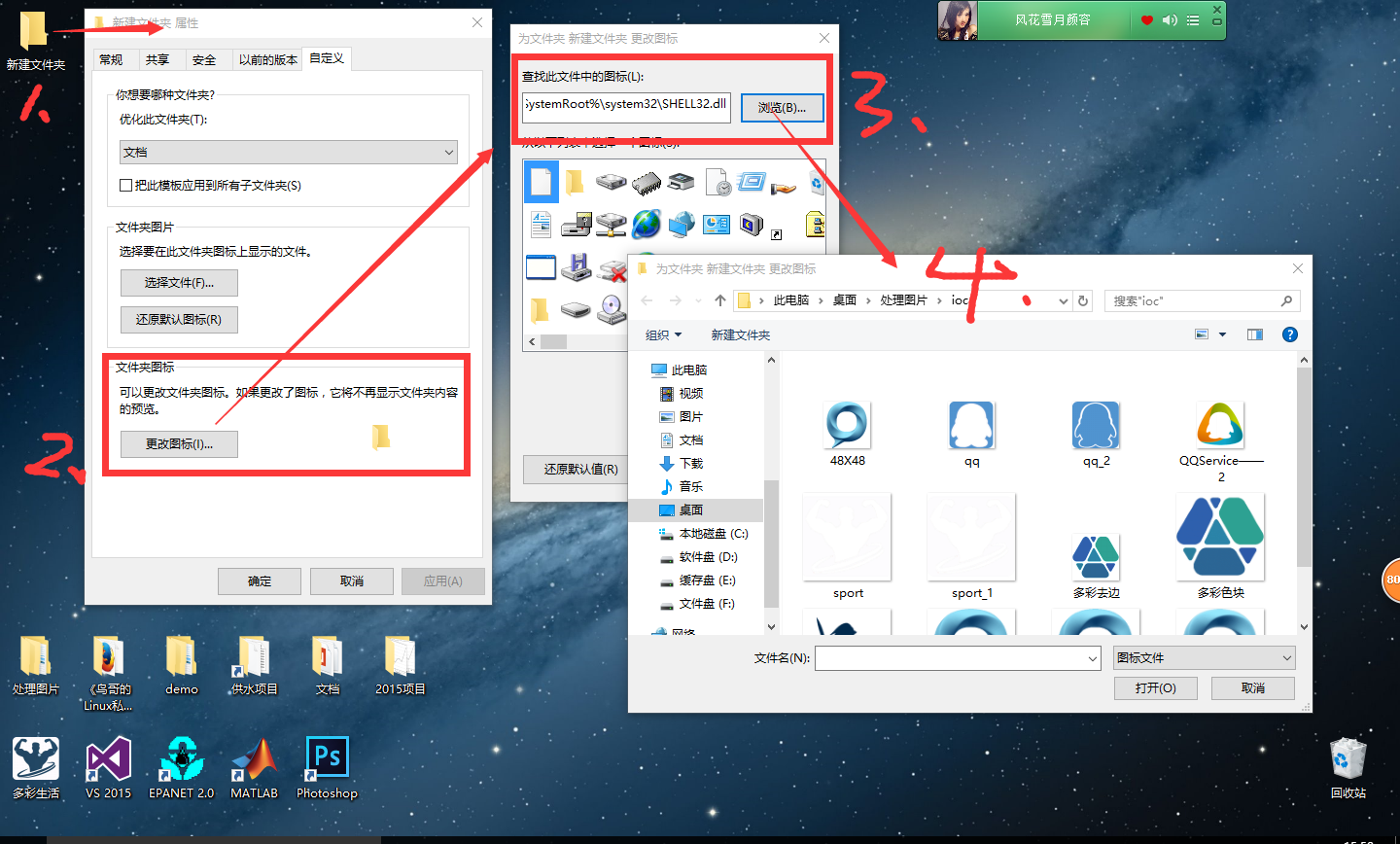
大功告成。。。





















 2023
2023











 被折叠的 条评论
为什么被折叠?
被折叠的 条评论
为什么被折叠?








